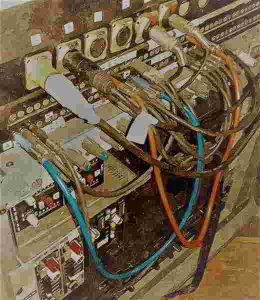 Este artículo trata sobre como configurar el mezclador del DAW (software de audio), para tener más recursos técnicos y de esa manera enriquecer nuestras mezclas.
Este artículo trata sobre como configurar el mezclador del DAW (software de audio), para tener más recursos técnicos y de esa manera enriquecer nuestras mezclas.
Es habitual aprender a usar programas de todo tipo practicando un poco, sin una preparación teórica previa, gracias sobre todo a la facilidad de uso de dichos programas y a un abordaje intuitivo de los mismos. Los editores de audio no son una excepción.
Usar lo que vamos descubriendo solamente con la practica es un buen comienzo pero, a la hora de combinar los sonidos para mezclar música, a veces podemos conseguir mejores resultados cambiando la forma en la que conectamos los canales de audio y los efectos.
Estructura de un software de audio
Independientemente del software que se use, la estructura suele ser muy parecida. Diferentes nombres, diferentes presentaciones pero las funcionalidades son similares.
Al software de audio se lo conoce también como Editor de audio o DAW. Yo le llamaré editor que es el término usado mas comúnmente. Uno de los módulos del editor es el mezclador, que es de lo que trata este artículo.
Es importante recalcar que la tecnología digital tiene la particularidad de que una tarea puede ser realizada de varias formas. En este sentido debo aclarar que todas son igualmente validas y muchas veces la decisión de cual se use, obedece a un criterio exclusivamente práctico o de costumbre personal.
También hay editores que poseen algunas características especiales, que facilitan la funcionalidad, pero en este articulo me referiré en tal caso a conexiones y usos genéricos, para simplificar conceptos.
Es conveniente que ya sepáis utilizar el software de vuestra preferencia, aunque sea de un modo básico.
El mezclador
El mezclador es el modulo donde podemos ver y manipular los canales de que disponemos.
Los tipos de canal tratados aquí son los siguientes:
- Canal de audio. Hay uno por cada sonido que grabamos y sirven para escuchar y procesar el audio de cada instrumento o fuente de sonido.
- Canal auxiliar. Es un canal con el que podemos tomar audio de un canal o grupo de canales, para ser procesado con efectos y enviado donde se prefiera.
- Canal máster. Estos canales sirven para sumar el audio de los canales asignados previamente.
Al crear una nueva sesión sin plantilla, no habrá ningún canal y tendremos que crear todos los canales que haga falta.
Un canal, básicamente esta compuesto por las siguientes secciones:
- Entrada (input)/salida (output)
- Volumen (fader)
- Panorama (paneo)
- Envío (send)
- Inserción (insert)
 El orden en el que aparecen estos elementos es particular de cada ventana en el software de audio.
El orden en el que aparecen estos elementos es particular de cada ventana en el software de audio.
Para la sección de entradas y salidas tendremos la opción de elegir cualquiera de las entradas o salidas de nuestro interface de audio.
También tendremos la posibilidad de usar un elemento de ínter conexión llamado Bus, que es una conexión programable de extremo a extremo, creada con el fin de ayudar conectar todo nuestro estudio digital. Lo podemos usar para enviar señal a un efecto, por ejemplo un eco.
El volumen es el que regula la intensidad del sonido de cada canal.
Pan o paneo es el control que regula la posición del sonido en el campo estéreo. Izquierda, centro o derecha.
El envío es una sección desde la que controlamos cuanta señal de un canal se envía a un determinado bus, o salida analógica.
Finalmente, la inserción es el sector donde podemos intercalar efectos en un canal de audio, auxiliar o master.
Configurar el mezclador del DAW
En las secciones de entrada y salida, hacemos nuestra elección, en función de las necesidades de cada caso particular.
Normalmente en un canal de audio, la entrada es adonde está conectada la fuente de sonido.
La salida puede ser la salida principal, usualmente la salida 1-2 en estéreo.
Con el volumen se controla la intensidad del sonido y con el paneo, la ubicación de un sonido en el eje X del campo sonoro.
Cada canal incluye también dos botones llamados solo y mute. Solo, silencia todo lo demás y permite escuchar el canal, para de esa forma realizar ajustes en el mismo. Por otro lado mute silencia solamente ese canal.
Existen ocasiones en las que no queremos que un canal se silencie al pulsar solo en otro canal. Es el caso de los efectos, donde nos interesa poder escuchar cuando seleccionamos solo en el canal que alimenta al efecto. Para eso anulamos el solo del canal del efecto.
En protools, por ejemplo, tenemos que clikear en el solo del canal del efecto, mientras mantenemos pulsada la tecla Ctrl. De esa forma ese canal nunca se silenciara al pulsar solo en el canal de origen. 😉
Conexión de efectos
Aquí es donde comenzamos a crear nuestros campos sonoros con diferentes tipos de efectos, con el fin de reforzar los sonidos que han sido grabados lo mas puros posible.
Para conectar efectos tenemos básicamente dos posibilidades:
- Usar la inserción de cada canal de audio. Es la forma mas sencilla y también la mas adecuada para efectos que le queremos aplicar solamente a ese canal. Los mas comunes son el compresor y la ecualización.
- Usar un canal auxiliar. Es mas complicada, pero a la vez, mas versátil y es muchas veces la mejor elección si el efecto es un eco, o una rever.
Para usar un efecto en un canal auxiliar, lo primero es crear el canal auxiliar y asignarle la entrada a un bus, por ejemplo el 1 y la salida a la salida principal, normalmente 1-2.
A continuación se usa solo en los dos canales (audio+efecto).
Lo siguiente es elegir el efecto a usar en la sección de inserción del canal auxiliar.
En el canal de audio seleccionamos el envío a usar en la sección de envio/send y le subimos el control send , hasta escuchar claramente el efecto. A mi me gusta escuchar el efecto bien fuerte para programarlo.
Una vez que hemos encontrado el tipo de efecto deseado, bajamos el envío a «0» y escuchando el canal de audio seco (sin efecto), vamos subiendo el envío hasta el nivel deseado.
En el canal del efecto que usemos, hay que asegurarse de que la opción de mezcla del efecto con el sonido original, sea del 100%. De esta forma en ese canal solo sonará el efecto.
Esta técnica necesita de un poquito de práctica pero las ventajas que ofrece, hacen que merezca la pena aprenderla. La primera ventaja es que así podemos usar un efecto en varios canales a la vez, aliviando la carga de recursos y por lo tanto mejorando el rendimiento de CPU, memoria y motor de audio. La otra gran ventaja es la facilidad para regular la mezcla de sonido y efecto.
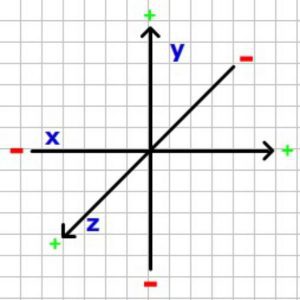 De esta manera se va a lograr distribuir los sonidos en los ejes imaginarios X Y Z para ayudar a estimular la imaginación al escucharlas, logrando paisajes sonoros mas eficientes, donde todos los instrumentos tengan su lugar y se potencien entre ellos.
De esta manera se va a lograr distribuir los sonidos en los ejes imaginarios X Y Z para ayudar a estimular la imaginación al escucharlas, logrando paisajes sonoros mas eficientes, donde todos los instrumentos tengan su lugar y se potencien entre ellos.
Crear ambientes acústicos
En la mezcla necesitamos engañar al cerebro con efectos que ayuden a vestir los sonidos grabados, de forma que estos se aprecien y cumplan su función musical y artística.
A veces alargarlos en el tiempo, otras veces sumarles distorsión de forma que destaquen, sin necesidad de subirles el volumen.
Además el uso de un efecto para varios canales, sobre todo si el efecto es una rever o un delay, ayuda a ubicar estos canales en un mismo ambiente acústico, haciendo de alguna manera que el efecto se perciba como más creíble.
Tener buenas conexiones es bueno para la vida en general y en este caso también es muy interesante para hacer que nuestras mezclas musicales sean mas divertidas y agradables.